當前位置:首頁 > 幫助中心 > 華碩怎么重裝系統win10系統,華碩win10怎么重裝系統
華碩怎么重裝系統win10系統,華碩win10怎么重裝系統
使用華碩電腦的人,還是蠻多的,起碼小編后臺就有很多華碩用戶的留言,表示想要學習電腦安裝win10系統的方法。現在,雖然win11系統已經出來了,但win10系統才是最主流的操作系統。而u盤啟動盤安裝的方法,整個重裝過程超級簡單,都是全中文語言,跟著系統提示去操作就行。如果你也有興趣的話,下面就來看看華碩怎么重裝系統win10系統吧。
華碩win10怎么重裝系統
第一步:制作u盤啟動盤
1、將U盤接入電腦后,下載大白菜U盤啟動盤制作工具壓縮包備用。

2、進入U盤啟動盤制作界面后,選中u盤,默認設置,點擊一鍵制作成usb啟動盤。

3、制作u盤啟動盤涉及系統文件,下載操作之前,先關閉殺軟。
第二步:設置u盤啟動華碩
1、u盤啟動盤和鏡像準備好之后,就可以查詢電腦的u盤啟動快捷鍵設置電腦了。

2、將u盤啟動盤接入電腦,如圖所示,通過u盤啟動快捷鍵設置,電腦將會讀取u盤數據啟動。
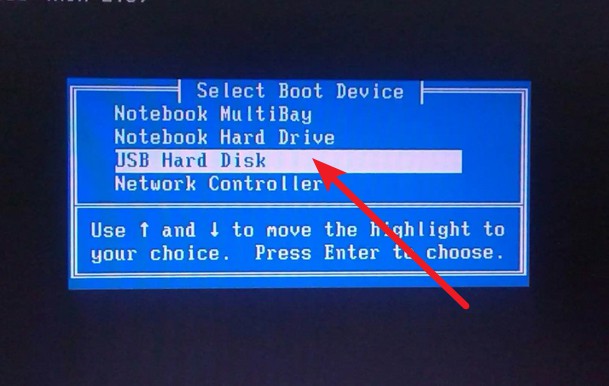
3、接著,選中大白菜u盤主菜單中的【1】,回車即可進入u盤系統桌面,準備重裝系統。

第三步:u盤啟動盤裝華碩win10
1、重裝系統操作不難,在一鍵裝機界面中,找到系統鏡像,勾選C盤,即可點擊“執行”。

2、彈出一鍵還原頁面后,無需設置,默認相關選項,直接點擊“是”進入下一步。

3、然后,注意勾選“完成后重啟”并在電腦第一次重啟時,拔掉大白菜U盤即可。
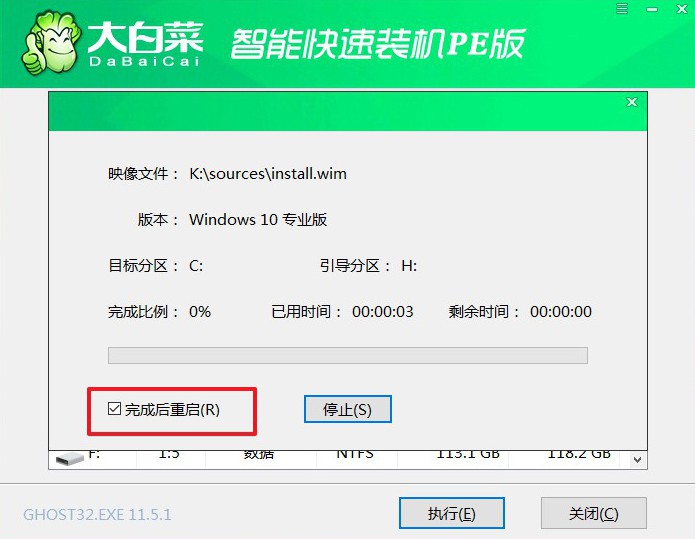
4、注意,稍后電腦會多次重啟,這是正常現象,等待電腦進入win10系統界面,則表示重裝成功。

上面的步驟,就是本次華碩怎么重裝系統win10系統的全部操作了。這是一個小白也能輕松重裝系統的方法,不知道你學會了嗎?在電腦出現問題的時候,對比光盤重裝系統,u盤啟動盤具有更大的可操作性,不管是系統故障無法開機,還是系統崩潰黑屏等等,都可以通過它來解決。

